As traduções são geradas por tradução automática. Em caso de conflito entre o conteúdo da tradução e da versão original em inglês, a versão em inglês prevalecerá.
Manutenção do sistema em AWS OpsWorks for Chef Automate
Importante
AWS OpsWorks O Chef Automate chegou ao fim da vida útil em 5 de maio de 2024 e foi desativado para clientes novos e existentes. Recomendamos que os clientes existentes migrem para o Chef SaaS ou uma solução alternativa. Se você tiver dúvidas, pode entrar em contato com a AWS Support equipe no AWS re:POST
A manutenção obrigatória do sistema garante que as versões secundárias mais recentes do Chef Server e do Chef Automate Server, incluindo atualizações de segurança, estejam sempre em execução em um AWS OpsWorks for Chef Automate servidor. É necessário fazer a manutenção do sistema pelo menos uma vez por semana. Ao usar o AWS CLI, você pode configurar a manutenção automática diária, se desejar. Você também pode usar o AWS CLI para realizar a manutenção do sistema sob demanda, além da manutenção programada do sistema.
Quando novas versões secundárias do software do Chef forem disponibilizadas, a manutenção do sistema é projetada para atualizar a versão secundária do Chef Automate e do Chef Server automaticamente no servidor, assim que ela passar nos testes da AWS. A AWS realiza testes extensivos para verificar se as atualizações do Chef estão prontas para produção e não interrompem os ambientes existentes dos clientes, portanto, pode haver atrasos entre os lançamentos do software Chef e sua disponibilidade para aplicação e os existentes nos servidores do Chef Automate. OpsWorks Para atualizar versões secundárias de software do Chef disponíveis sob demanda, consulte Iniciar a manutenção do sistema sob demanda neste tópico.
A manutenção do sistema inicia uma nova instância a partir de um backup que é executado como parte do processo de manutenção, o que ajuda a reduzir o risco de EC2 instâncias Amazon degradadas ou danificadas que passam por manutenção periódica.
Importante
A manutenção do sistema exclui arquivos ou configurações personalizadas que você adicionou ao servidor AWS OpsWorks for Chef Automate . Para obter mais informações sobre como reparar a configuração ou a perda de arquivos, consulte Restaurar configurações e arquivos personalizados após a manutenção neste tópico.
Tópicos
Garantir que os nós confiem na Autoridade OpsWorks de Certificação
nota
As etapas desta seção não são necessárias se você estiver usando um domínio e um certificado personalizados com seu AWS OpsWorks for Chef Automate servidor.
Os nós que você está gerenciando com um AWS OpsWorks for Chef Automate servidor devem se autenticar com o servidor usando certificados. Durante a manutenção do sistema, OpsWorks substitui a instância do servidor e regenera novos certificados por meio da autoridade de OpsWorks certificação (CA). Para restaurar automaticamente a comunicação com seus nós gerenciados após a conclusão da manutenção, os nós devem confiar na OpsWorks CA que acompanha o kit inicial e está hospedada nas regiões que são suportadas pela AWS OpsWorks for Chef Automate. Quando você usa a OpsWorks CA para estabelecer a confiança entre os nós e o servidor, os nós se reconectam à nova instância do servidor após a manutenção. Se você estiver adicionando EC2 nós usando o EC2 userdata script descrito emAdicione nós automaticamente em AWS OpsWorks for Chef Automate, os nós já estão configurados para confiar na OpsWorks CA.
-
Para os nós baseados no Linux, o local do bucket do S3 da CA é
https://opsworks-cm-. A CA OpsWorks confiável deve ser armazenada no caminho${REGION}-prod-default-assets.s3.amazonaws.com/misc/opsworks-cm-ca-2020-root.pem/etc/chef/opsworks-cm-ca-2020-root.pem. -
Para os nós baseados no Windows, o local do bucket do S3 da CA é
https://opsworks-cm-. A OpsWorks CA deve ser armazenada na pasta raiz do Chef; por exemplo,$env:AWS_REGION-prod-default-assets.s3.amazonaws.com/misc/opsworks-cm-ca-2020-root.pemC:\chef\opsworks-cm-ca-2020-root.pem
Nos dois caminhos, a variável de região resulta em uma das seguintes:
-
us-east-2 -
us-east-1 -
us-west-1 -
us-west-2 -
ap-northeast-1 -
ap-southeast-1 -
ap-southeast-2 -
eu-central-1 -
eu-west-1
Configurar a manutenção do sistema
Ao criar um novo AWS OpsWorks for Chef Automate servidor, você pode configurar um dia e um horário da semana, no Horário Universal CoordenadoUNDER_MAINTENANCE.
Você também pode alterar as configurações de manutenção do sistema em um AWS OpsWorks for Chef Automate servidor existente, alterando as configurações na área Manutenção do sistema da página Configurações do seu servidor, conforme mostrado na captura de tela a seguir.
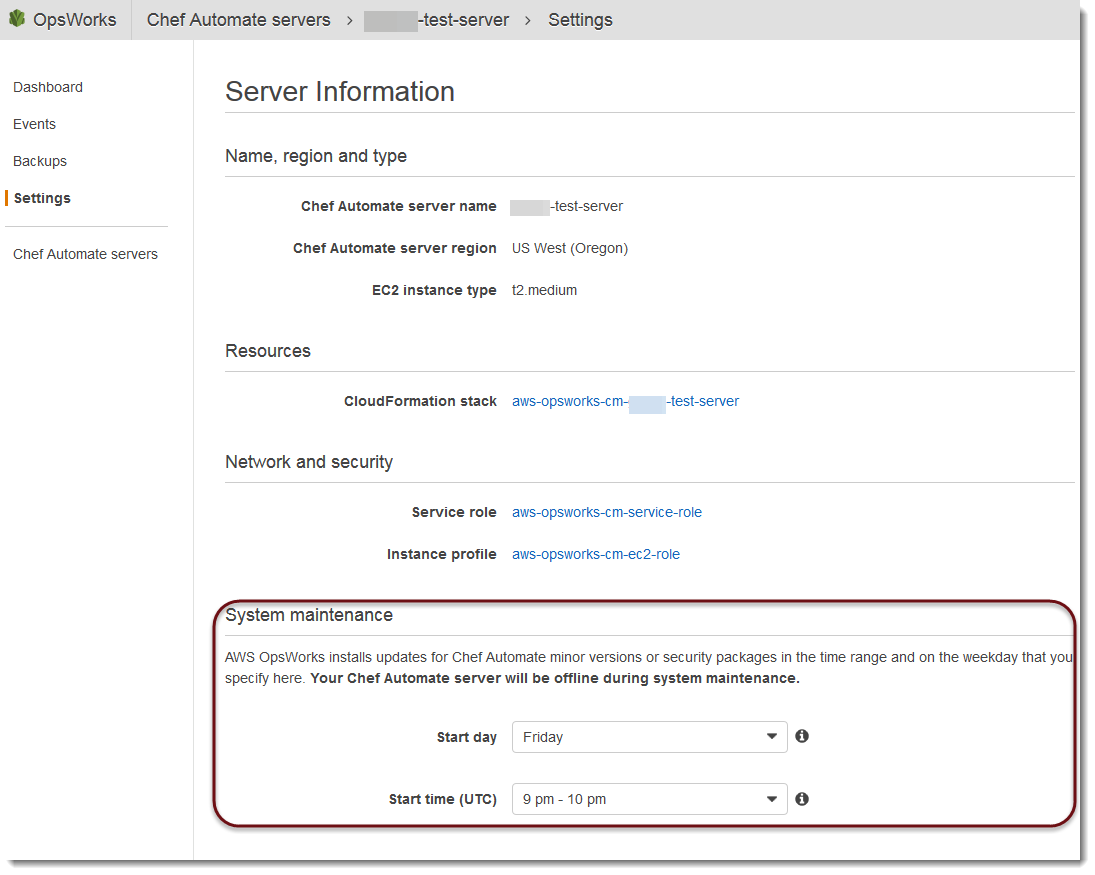
Na seção System maintenance, defina o dia e a hora em que você deseja que a manutenção do sistema se inicie.
Configurando a manutenção do sistema usando o AWS CLI
Você também pode configurar a hora do início automático da manutenção do sistema usando a AWS CLI. O AWS CLI permite que você configure a manutenção automática diária, se desejar, omitindo o prefixo de três caracteres do dia da semana.
Em um comando create-server, adicione o parâmetro --preferred-maintenance-window, depois de especificar os requisitos para a criação da instância do servidor (como o tipo de instância e o Nome de região da Amazon (ARN) do perfil da instância e da função de serviço). No exemplo de create-server a seguir, --preferred-maintenance-window está definido como Mon:08:00. Isso significa que você configurou a manutenção para começar toda segunda-feira às 8:00 da manhã. UTC.
aws opsworks-cm create-server --engine "Chef" --engine-model "Single" --engine-version "12" --server-name "automate-06" --instance-profile-arn "arn:aws:iam::1019881987024:instance-profile/aws-opsworks-cm-ec2-role" --instance-type "t2.medium" --key-pair "amazon-test" --service-role-arn "arn:aws:iam::044726508045:role/aws-opsworks-cm-service-role" --preferred-maintenance-window "Mon:08:00"
Em um comando update-server, você pode atualizar o valor --preferred-maintenance-window sozinho, se desejar. No exemplo a seguir, a janela de manutenção está configurada para toda sexta-feira às 18h15. UTC.
aws opsworks-cm update-server --server-name "shiny-kitchen" --preferred-maintenance-window "Fri:18:15"
Para alterar o horário de início da janela de manutenção para todos os dias às 18h15, UTC, omita o prefixo de dia da semana de três caracteres, como mostrado no exemplo a seguir.
aws opsworks-cm update-server --server-name "shiny-kitchen" --preferred-maintenance-window "18:15"
Para obter mais informações sobre como definir a janela preferencial de manutenção do sistema usando o AWS CLI, consulte create-server e update-server.
Iniciar a manutenção do sistema sob demanda
Para iniciar a manutenção do sistema sob demanda, fora da manutenção automática semanal ou diária configurada, execute o AWS CLI comando a seguir. Não é possível iniciar a manutenção sob demanda no AWS Management Console.
aws opsworks-cm start-maintenance --server-nameserver_name
Para obter mais informações sobre esse comando, consulte start-maintenance.
Restaurar configurações e arquivos personalizados após a manutenção
A manutenção do sistema pode excluir ou alterar arquivos ou configurações personalizados que você adicionou ao seu AWS OpsWorks for Chef Automate servidor.
Se, após uma execução de manutenção, faltarem arquivos ou configurações que você adicionou usando RunCommand ou SSH em seu servidor Chef, você pode usar uma Amazon Machine Image (AMI) para iniciar uma nova EC2 instância da Amazon. AMIs estão disponíveis e são criados a partir da configuração de pré-manutenção de um servidor.
A nova instância estará no mesmo estado em que o servidor do Chef estava antes da manutenção e deve incluir os arquivos e configurações que estão faltando.
Importante
Não é possível usar a nova instância para restaurar seu servidor, pois ela não pode ser executada como um servidor do Chef. Você pode usar a instância apenas para recuperar seus arquivos e configurações.
Para iniciar uma EC2 instância a partir de uma AMI, no EC2 console da Amazon, abra o assistente Launch, escolha My e AMIs, em seguida, escolha a AMI que tem o nome do seu servidor. Siga as etapas do EC2 assistente da Amazon como você faria para iniciar qualquer outra instância.